35Modèles de paiements ISO
La commande Fichier > Paiements ISO vous permet de générer les fichiers destinés aux paiements électroniques comme expliqué au §17 Paiements par DTA et/ou OPAE.
En mode complet (menu Options > Mode complet), vous pouvez créer vos propres modèles pour ces fichiers ISO.
Dans cet exemple, on crée un modèle pour le paiement des retenues demandées par un office des poursuites (OP).
Dans le premier dialogue, cliquez sur le bouton Configurer.
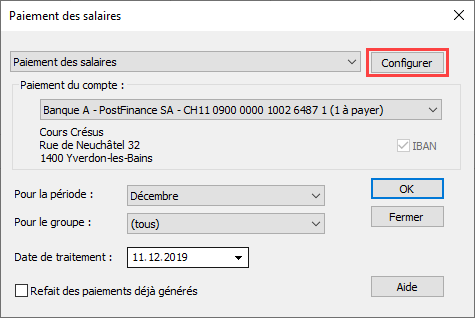
Sélectionnez l’un des modèles existants, et cliquez sur le bouton Dupliquer… pour créer une copie du modèle choisi.
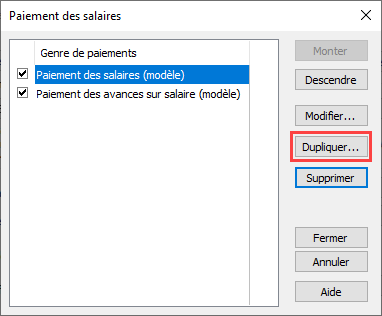
Le dialogue de définition du modèle s’ouvre.

Dans ce dialogue, en cliquant sur chacun des boutons, vous ouvrez l’éditeur de formules décrit au §33 L’éditeur de calculs.
Choisissez comme nom de modèle Paiement des retenues OP. En lançant vos ordres de paiement, vous retrouverez le modèle sous ce nom dans la liste déroulante (menu Fichier > Paiements ISO).

Section Payeur

Comme le modèle est une copie de l’ordre ISO pour le paiement des salaires, vous n’avez en principe pas besoin de modifier les informations du Payeur, puisqu’il s’agit de l’entreprise émettrice du paiement.
Vous pouvez néanmoins saisir des informations sous forme de texte entre guillemets dans chaque calcul, par exemple si le compte de paiement n’est pas un des comptes paramétrés dans Entreprise > Banques.

Vous pouvez émettre un ordre de paiement depuis deux comptes bancaires au choix.
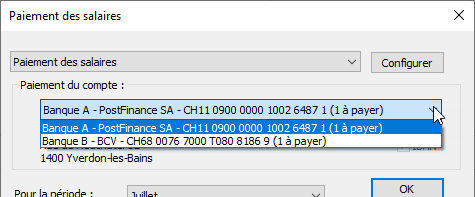
Il faut pour cela compléter les données de la banque A et de la banque B.
Section Destinataire
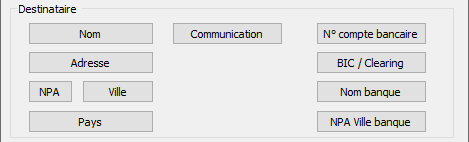
Dans cette section, saisissez les coordonnées physiques et bancaires du destinataire du versement.
Si tous les montants sont destinés au même destinataire, vous pouvez introduire les données sous la forme de chaînes de caractères entre guillemets.
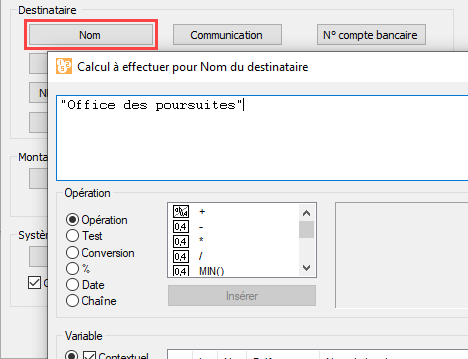
S’il y a plus d’un destinataire, vous créez des rubriques Données de type Alphanumérique (§5 Définition des rubriques) pour chaque élément, à compléter dans les données personnelles du collaborateur concerné. Vous faites ensuite référence à ces rubriques pour le calcul de chaque élément.
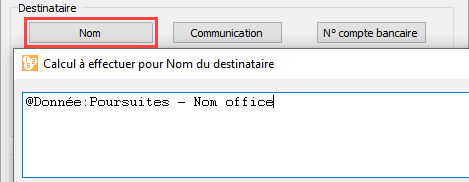
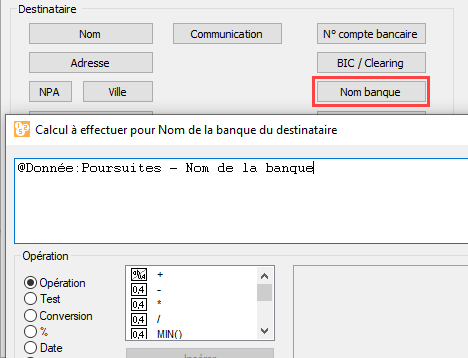
Vous créez également une rubrique spécifique pour le n° de dossier, à inclure dans le calcul de la communication :
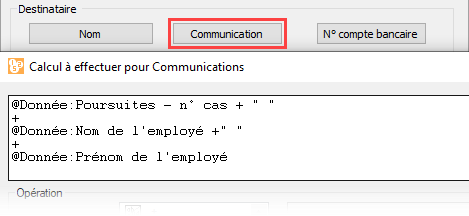
Si vous avez indiqué un IBAN pour le destinataire, il n’est pas nécessaire de renseigner le nom et la localité de la banque.
Section Montant

Bouton Valeur : le résultat de cette formule détermine le montant du paiement. Traitez l’élément Valeur des rubriques (§23 Rubriques), ici la retenue Office des poursuites calculée dans le salaire du mois.
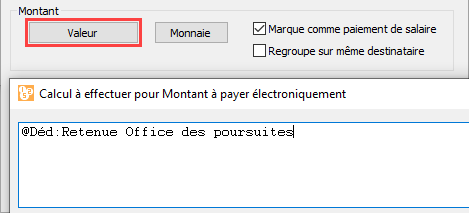
Bouton Monnaie : le paiement est effectué par défaut dans la monnaie de base du fichier. Une autre monnaie peut être spécifiée dans ce calcul.
L’option Marque comme paiement de salaire ajoute la balise SALA dans le fichier ISO. La banque traite ces paiements en priorité et avec confidentialité, puisqu’il s’agit de salaires. Dans le cas du paiement à l’office des poursuites, il ne faut pas laisser ce mode.
Si plusieurs montants sont versés au même destinataire, vous pouvez les regrouper en un seul montant en utilisant l’option Regroupe sur même destinataire.
Section Système

Bouton Nom du fichier : le nom du fichier ISO généré peut être donné par calcul, par exemple pour y intégrer la période concernée.
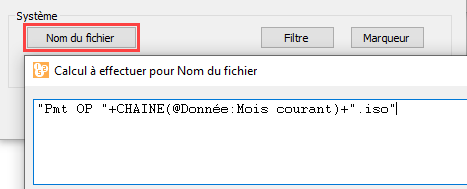
Si l’option Ouvrir le dialogue pour enregistrer le fichier est activée, il est possible de parcourir le disque dur pour sélectionner l’emplacement et le nom du fichier à enregistrer.
Bouton Filtre : le filtre agit sur la liste des employés figurant dans la proposition de paiements. Pour exclure l’employé, créez un calcul dont le résultat est égal à 0, toutes les autres valeurs incluent l’employé.
Seuls les collaborateurs ayant un salaire dont la valeur calculée n’est pas nulle sont proposés dans la liste des paiements à effectuer.
Bouton Marqueur : afin de savoir si le paiement a déjà été fait ou non, Crésus utilise un marqueur. Par exemple, si la position 0 du marqueur a été activée, Crésus sait que le salaire net a été payé ; si la position 1 du marqueur a été activée, Crésus sait que l’avance sur salaire a déjà été versée à l’employé concerné. Dans notre exemple, on pourrait utiliser le marqueur 8 :

Si la retenue OP a déjà été enregistrée dans un ordre de paiement pour le mois courant, l’employé concerné ne figurera pas dans la liste des paiements à faire, à moins d’utiliser l’option Refaire des paiements.
Les positions 0 à 7 de ce marqueur sont réservées au modèle. Vous pouvez utiliser les positions 8 à 31.
Modifier/Supprimer un modèle ISO existant
En mode complet (menu Options > Mode complet), ouvrez le dialogue des paiements ISO (menu Fichier > Paiements ISO) et cliquez sur le bouton Configurer.
Sélectionnez le modèle désiré et cliquez sur le bouton Modifier ou Supprimer.
Réorganiser la liste des paiements ISO
Vous pouvez modifier l’ordre d’affichage des ordres de paiements.
En mode complet (menu Options > Mode complet), ouvrez le dialogue des paiements ISO (menu Fichier > Paiements ISO) et cliquez sur le bouton Configurer.
Sélectionnez l’un des modèles et utilisez les boutons Monter ou Descendre pour changer l’ordre de la liste.
